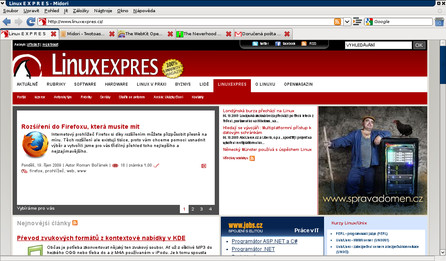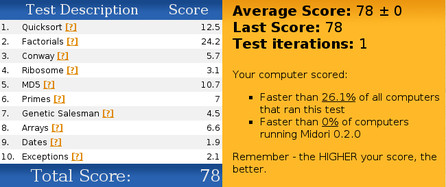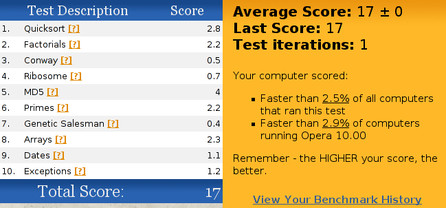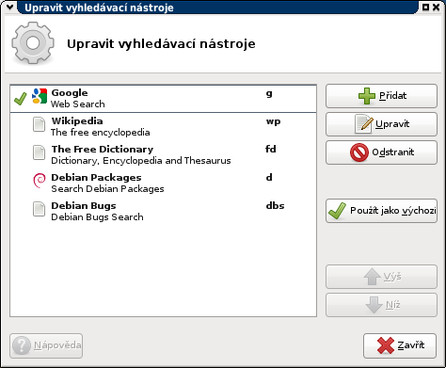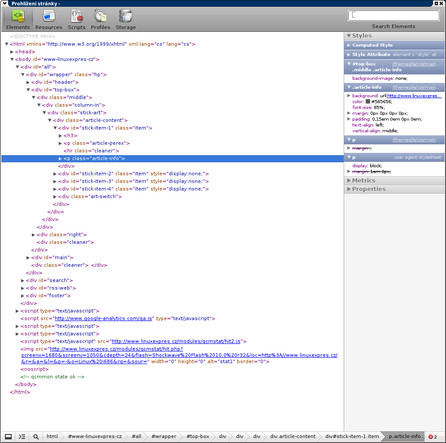Na rozdíl od Xfce však tyto vlastnosti neprezentuje logo s myší, ale kočičí prackou. Pracka v logu má připomínat počáteční písmeno z názvu tohoto prohlížeče, tedy M. Ne nadarmo je pracka zelená - slovo midori znamená v japonštině právě tuto barvu.
Pod kapotou
Pokud chcete Midori vyzkoušet, budete potřebovat GTK+ 2 a WebKit. To je prakticky vše. Takže ačkoli je Midori součástí Xfce, nemá na jeho jiných součástech závislosti (pokud nepočítáte GTK), což se o mnohých aplikacích z prostředí GNOME a KDE říci rozhodně nedá.
Midori možná najdete v repozitářích vaší distribuce (a možná taky ne). Je například v repozitářích Debianu i Ubuntu. Midori je však program, který je vyvíjen (a vydáván) poměrně rychle, takže jeho aktuální verzi v repozitářích stabilních verzí většinou nenajdete. Pokud však chcete, můžete si stáhnout zdrojové kódy ze stránek Midori, nebo využít git repozitář Xfce. Dodávám, že Midori je multiplatformní, kam až to povolí jeho dvě závislosti, a můžete si tedy stáhnout i verzi pro Windows, nebo aplikaci zkompilovat na Linuxu, BSD systémech, nebo třeba Solarisu. Program je distribuován pod licencí LGPL2 a jeho autorem je Christian Dywan, který vytvořil také například Catfish.
Brouzdání
U webového prohlížeče je samozřejmostí prohlížení stránek na kartách, správce sezení, správce záložek. Všemi těmito věcmi Midori disponuje. Pokud jste zvyklí používat například Firefox, bude pro vás prohlížení webových stránek naprosto intuitivní. Jediný rozdíl, na který jsem narazil je, že Midori otevírá ve výchozím nastavení nové karty hned vedle těch aktuálních, jako například Internet Explorer, to jde ale změnit. Kromě drobných rozdílů však nemusíte dlouho spatřit rozdíl mezi chováním Midori a Firefou. Snad až na rychlost.
Rychlost
Nejdřív jsem žádná objektivní měření neprováděl, ale byl jsem přesvědčen, že Midori je prostě mnohem rychlejší než jiné prohlížeče, především u stránek s velkým množstvím JavaScriptu. Rozhodl jsem se proto rychlost trochu prozkoumat. Vyzkoušel jsem první JS Benchmark, který jsem našel, a výsledek vidíte sami. Vyšší skóre znamená vyšší rychlost. Netvrdím, že se jedná o nějaký kvalifikovaný test, ale pro představu to stačí.
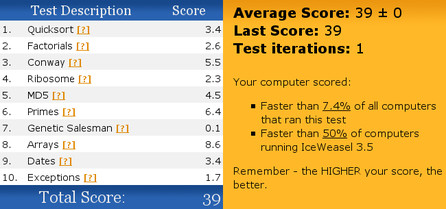 Firefox, respektive Iceweasel, získal 39 bodů
Firefox, respektive Iceweasel, získal 39 bodů
Správce stahování
Do nedávna nešlo pomocí Midori příliš pohodlně stahovat soubory. V jedné z posledních verzí se situace změnila a prohlížeč nově obsahuje správce stahovaní. Po kliknutí na prohlížečem nezobrazitelný odkaz se zobrazí okénko s otázkou, co s takovým souborem chcete udělat. Můžete jej Uložit - tedy do výchozí složky pro stahovaní. Příjemné je, že se jedná o složku pro stažené soubory, kterou máte nadefinovanou podle standardů freedesktop.org. O takových složkách píše Vlasta Ott na svém blogu v zápisku Jak změnit umístění adresářů Dokumenty, Plocha apod. Dále jej můžete Uložit jako - tedy do umístění, které sami zvolíte. Můžete ho ale prostě jen Otevřít - aplikací, která tento typ souborů v systému otevírá. Tady je příjemná návaznost na vaše nastavení. Jinak to dělá Firefox, který si sám uchovává nastavení, které soubory má v čem otevírat, což je naprosto zbytečné, když už to ví vaše prostředí.
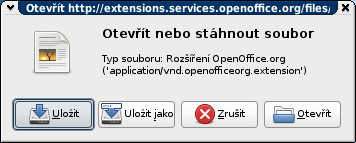 Co chcete se souborem provést?
Co chcete se souborem provést?
Stahované a stažené soubory vidíte ve stavovém řádku, velice podobně, jako to dělá Download Statusbar - rozšíření do Firefoxu, o kterém píšeme v článku Rozšíření do Firefoxu, která musíte mít.
 Soubory stažené a stahované vidíte ve stavovém řádku
Soubory stažené a stahované vidíte ve stavovém řádku
A na dokončené stahování budete decentně, ale nepřehlédnutelně upozorněni informačním rámečkem, který po chvíli sám zmizí.
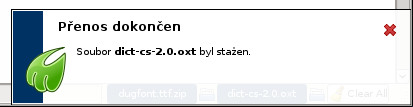 Soubor už je stažený
Soubor už je stažený
Rychlý přístup
V Opeře velmi oblíbený rychlý přístup (Speed dial) je v Midori také. Pokud otevřete novou kartu, uvidíte devět rámečků pro vaše oblíbené weby. Po kliknutí na prázdný rámeček můžete samozřejmě web přidat, po kliknutí na plný se na této kartě daný web otevře. Pokud chcete nějaký web z rámečku odstranit, klikněte na křížek v pravém horním rohu rámečku.
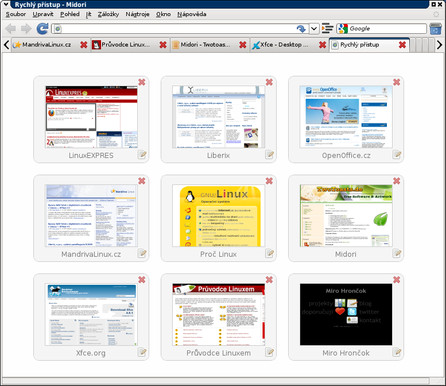 Rychlý přístup podobný jako v Opeře
Rychlý přístup podobný jako v Opeře
Různé Flashe, Javy a jim podobné
Ano, v Midori mi naprosto korektně funguje Flash i Java. Dokáže využít stejné zásuvné moduly (nikoli rozšíření), jako například Firefox.
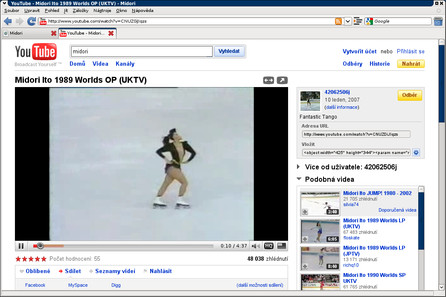 YouTube i jiné flashové záležitosti nejsou v Midori problémem
YouTube i jiné flashové záležitosti nejsou v Midori problémem
Víc než jen brouzdání
Kromě základní funkcionality webového prohlížeče nabízí Midori i několik věcí navíc. Netvrdím, že jsou originální. Tvrdím, že jsou osvědčené a použitelné.
Vyhledávací moduly
Podobně jako ve Firefoxu můžete i v Midori spravovat vyhledávací moduly a vyhledávat na různých serverech pomocí vyhledávacího políčka vpravo nahoře, nebo pomocí adresního řádku.
Uživatelské skripty a styly
Uživatelské skripty a styly vám umožňují upravit zobrazení webových stránek ve vašem prohlížeči, tedy Midori. V jednom případě upravujete obsah webu pomocí JavaScriptu, v druhém pomocí kaskádových stylů. Existují komunitní servery, které nabízejí různé uživatelské skripty a styly ke stažení. Namátkou uvádím UserStyles.org a UserScripts.org.
Vývojářské nástroje
Pokud v nastavení povolíte vývojářské nástroje (na kartě Chování), přibude do prohlížeče navíc DOM inspektor. Pokud kliknete na nějaký element pravým tlačítkem myši, můžete z kontextové nabídky vybrat položku Inspect Element a tím inspektor otevřít. Nejedná se o nějaký komplexní výtvor autora programu, ale o vlastnost, kterou podporuje WebKitGTK+. Umí toho spoustu, můžete si s ním zkusit hrát.
Rozšíření
A teď třešnička na dortu. Midori má podporu pro všelijaká rozšíření.
Není jich k dispozici tolik, jako ve Firefoxu, ale je to rozhodně věc, kterou bych od takhle malého prohlížeče nečekal. Nebudu zde popisovat jednotlivá rozšíření, je to nad rámec tohoto seznamovacího článku. Ostatně jejich názvy a popisy o sobě řeknou dost. Jen podotýkám, že jsou mezi nimi gesta myší i blokování reklamy.
Proč Midori?
Je evidentní, že pokud srovnáte Midori například s Firefoxem, nemá toho moc co nabídnout navíc. Líbí se mi na něm ale především to, že se chová mnohem víc jako linuxová aplikace, která patří do systému, že věci řeší jednoduše a že je postavený na WebKitu, ve kterém vidím slibnou budoucnost. Přesto zůstávám u Firefoxu (alespoň zatím), jsem totiž příliš navyklý na některá rozšíření. Každopádně Midori mám nainstalované a používám jej, pokud potřebuji něco honem, honem.